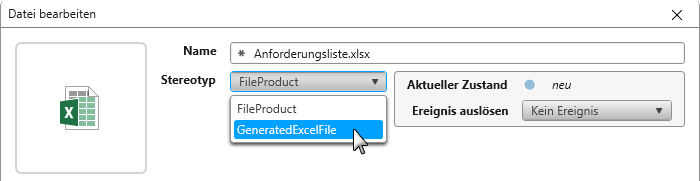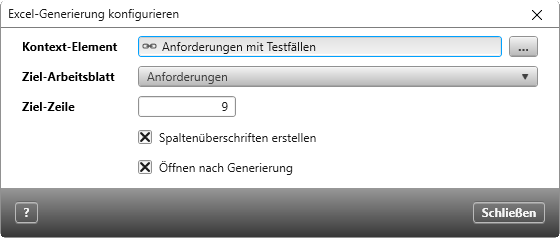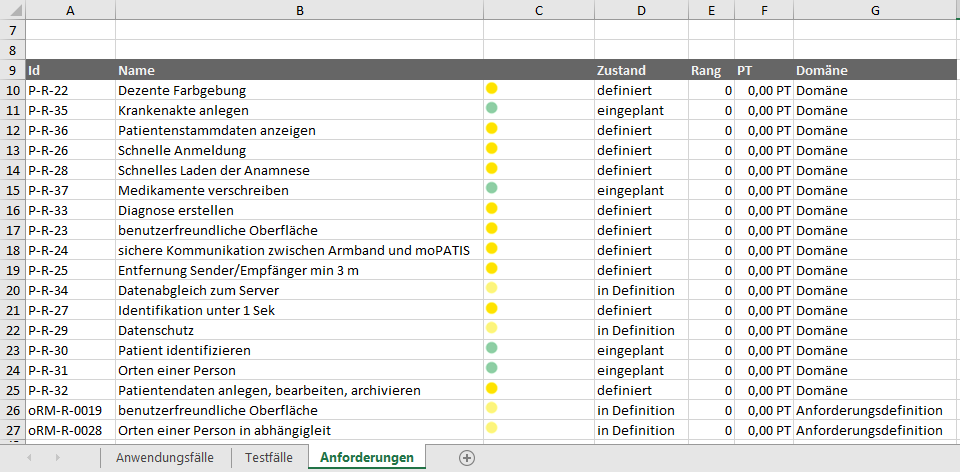Inhalt aus Abfragen in eine Excel-Datei generieren
Sie können eine Abfrage in ein definiertes Arbeitsblatt einer Excel-Datei generieren. So ist es möglich, dass Sie eine Datei verwenden können, die bereits Inhalt hat. Es können Abfragen, Detailabfragen und Hierarchische Abfragen als Quelldokument verwendet werden. Wenn Sie Detailabfragen und Hierarchische Abfragen angeben, ist zu beachten, dass nur Elemente auf oberster Ebene berücksichtigt werden.
Excel-Datei vorbereiten
Bereiten Sie ein Excel-Dokument vor, indem Sie die Arbeitsblätter benennen.
- Ziehen Sie per Drag & Drop eine Excel-Datei in ein objectiF RPM-Verzeichnis.
- Stellen Sie den Stereotypen auf GeneratedExcelFile.
Excel-Generierung konfigurieren
Im nächsten Schritt konfigurieren Sie die Generierung, indem Sie einstellen, in welches Arbeitsblatt und in welche Zeile die Inhalte generiert werden sollen.
- Wählen Sie im Kontextmenü der Datei den Befehl Excel-Generierung konfiguieren.
- Wählen Sie hinter Kontext-Element eine Abfrage oder Hierarchische Abfrage aus, die die Daten für die Generierung liefern soll. Wenn das Kontextelement, bspw. eine hierarchische Abfrage ist, werden nur die Elemente der obersten Ebene in das Excel-Dokument generiert.
- Geben Sie über das Dropdown-Menü hinter Ziel-Arbeitsblatt ein Arbeitsblatt (Sheet) an, das für die Generierung verwendet werden soll. Hier werden die Namen der Arbeitsblätter angegeben, wie sie auch in der Excel-Datei definiert sind.
- Im Feld hinter Ziel-Zeile tragen Sie die Zeile innerhalb des Arbeitsblattes ein. Die Daten werden dann ab dieser Zeile in das Dokument generiert.
Die Optionen Spaltenüberschriften erstellen und Öffnen nach Generierung sind standardmäßig markiert.
- Entfernen Sie ggf. die Optionen, wenn die Spaltenüberschriften aus der Abfrage nicht generiert werden sollen und/ oder wenn die Excel-Datei sich nach dem Generieren nicht öffnen soll. Ist die Option Spaltenüberschriften erstellen markiert, werden diese in die Zeile generiert, die unter Ziel-Zeile angegeben wurde.
- Klicken Sie auf Speichern.
Inhalt generieren
Nachdem die Konfiguration durchgeführt wurde, können Sie die Excel-Datei generieren. Beim Generieren wird die Datei ausgeliehen und anschließend wieder zurückgegeben. In dieser Zeit kann die Datei von anderen Benutzern nicht bearbeitet werden.
Wenn sich nach der Konfiguration der Name des angegebenen Arbeitsblattes geändert hat, werden die Inhalte der Abfrage in ein neues Arbeitsblatt generiert. Das hinzugefügte Arbeitsblatt erhält den Namen, der in der Konfiguration angegeben wurde. Außerdem ist zu beachten, dass eingestellte Filter, die in der Abfrage angegeben sind, bei der Generierung nicht berücksichtigt werden.
- Markieren Sie die Excel-Datei, für die die Konfiguration durchgeführt wurde.
- Wählen Sie im Kontextmenü der Datei den Befehl Inhalt generieren und öffnen oder nur Inhalt generieren.